Poate comprima distribuirea internetului. Cum să distribuiți un Internet mobil cu telefonul Android prin Wi-Fi
Telefonul modern poate efectua o mulțime de varietăți de funcții, înlocuind astfel un numar mare de alte dispozitive. De exemplu, telefonul poate înlocui punctul accesați Wi-Fi. Pentru aceasta, configurați doar distribuția Wi-Fi de la telefon la alte dispozitive.
Cum să distribuiți Wi-Fi de la telefon pe Android
Pentru a trebui să vă deschideți setări Android.. Acest lucru se poate face prin executarea aplicației "Setări" în lista tuturor aplicații instalate. De asemenea, puteți deschide setările utilizând perdelele de sus sau pictograma de pe desktop.
După deschiderea setărilor trebuie să mergeți la secțiunea "Alte rețele". Trebuie remarcat faptul că în telefonul dvs. această secțiune poate avea un nume ușor diferit. Dacă nu găsiți această secțiune, vizualizați toate secțiunile de setări apropiate setări Wi-Fi Bluetooth.
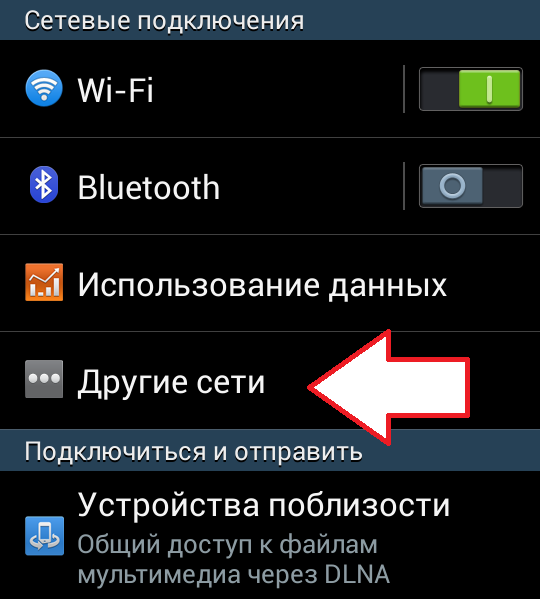
Deschideți în continuare subsecțiunea cu numele "Modem and Access Point". Din nou pe dispozitivul dvs., numele acestei secțiuni poate diferi ușor. Se poate numi "modem", "Mod modem", "Conectarea unui punct de acces" sau doar un "punct de acces".
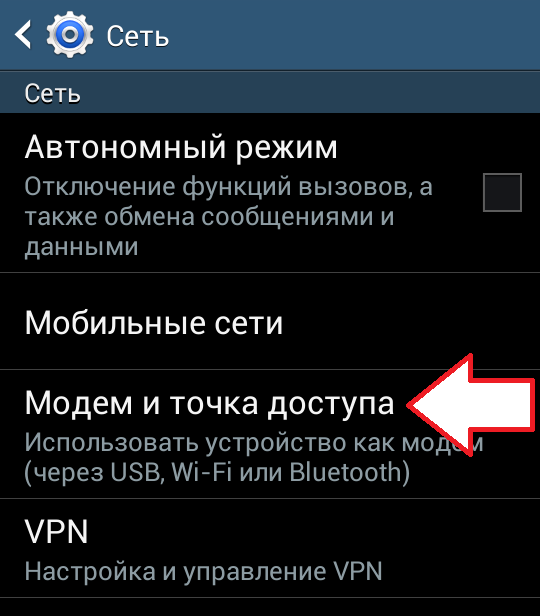
După aceasta, trebuie să activați funcția "Punct de acces portabil". Pentru a face acest lucru, mutați comutatorul la poziția "activată".
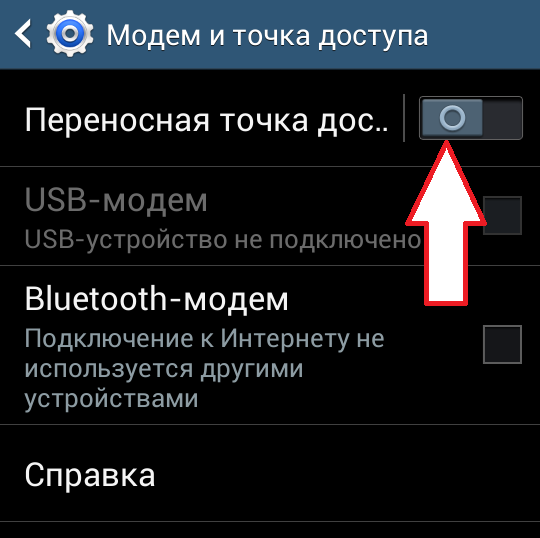
După activarea punctului de acces portabil, veți vedea o fereastră pop-up cu un avertisment de oprire Wi-Fi. În această fereastră, faceți clic pe butonul "Da".
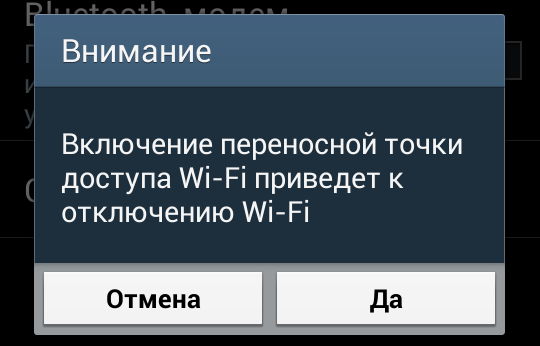
Acest lucru este finalizat pe acest lucru, acum telefonul dvs. distribuie Wi Fi. Puteți viziona doar parola pentru accesarea rețelei Wi-Fi create de telefonul dvs. Pentru aceasta, deschideți secțiunea "Punct de acces portabil".
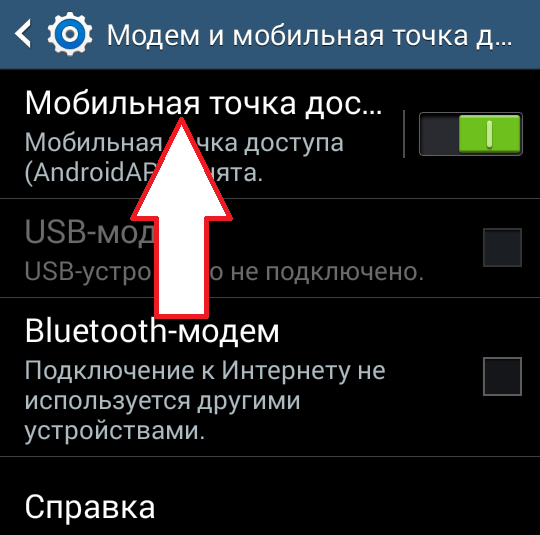
După aceasta, veți deschide o fereastră cu informații despre punctul de acces. Aici puteți vedea și modifica numele punctului de acces și a parolei.

Cum să distribuiți Wi Fi de la telefon pe iOS
Dacă aveți un iPhone, pentru a configura distribuția Wi Fi, trebuie să introduceți setările și să deschideți secțiunea "Modul modem". Dacă lipsește această secțiune, poate însemna că nu este activată sau nu configurată pe telefon. internet mobil.
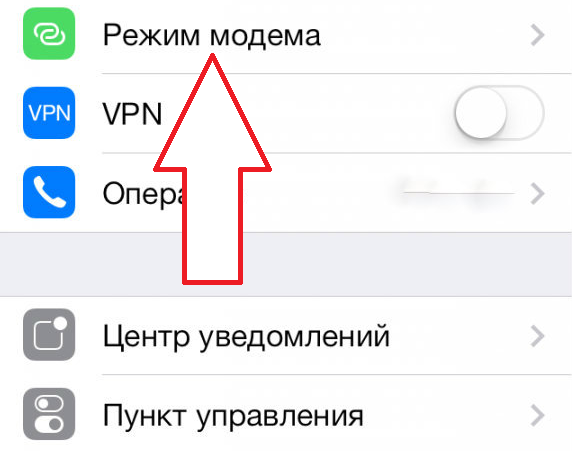
În această secțiune trebuie să activați funcția Mod Modem. Pentru a face acest lucru, mutați comutatorul în poziția ON.
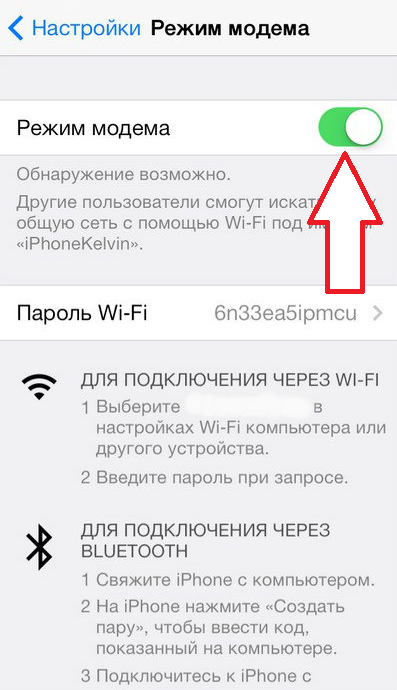
În aceeași secțiune a setărilor, puteți viziona parola pe care doriți să o utilizați pentru a vă conecta la Wi-Fi.
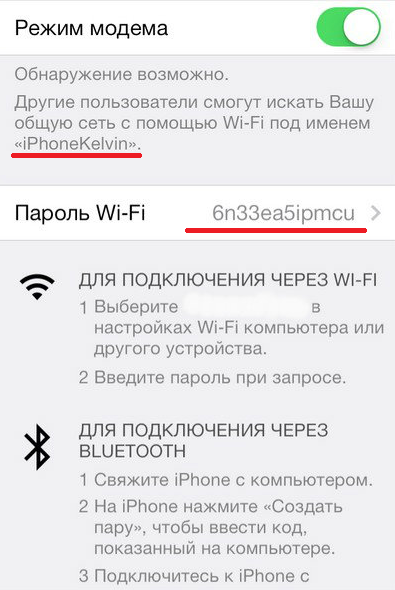
Pe aceasta configurarea iPhone. Terminat. Acum vă puteți conecta la rețeaua Wi-Fi creată.
Cum să distribuiți WAI FI de la telefon pe Windows Phone 8
Dacă aveți un telefon pe baza sistemului de operare Windows Phone, Pentru a distribui Wi Fi, trebuie să deschideți aplicația "Setări".
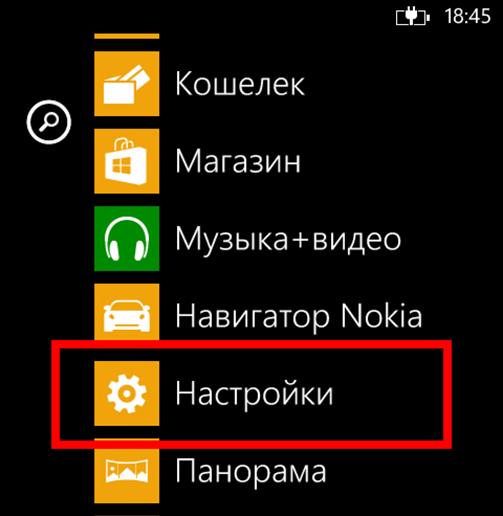
După aceea, trebuie să deschideți secțiunea "Internet general".
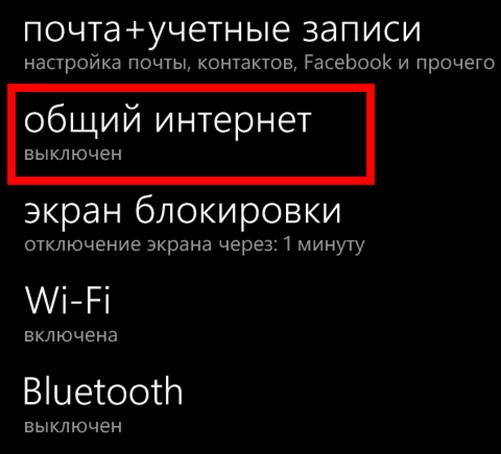
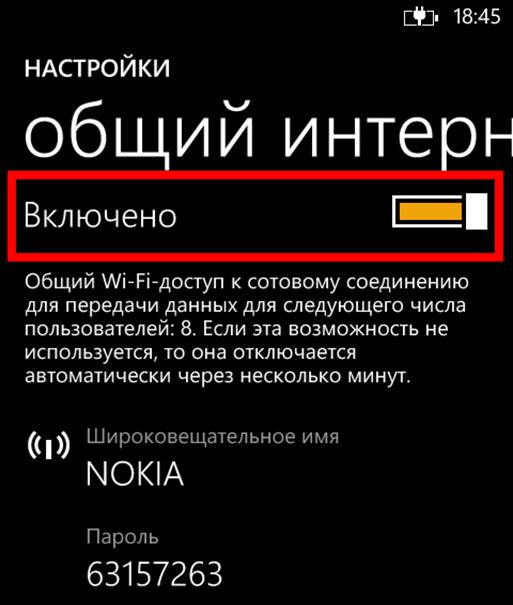
Pe aceasta configurarea ferestrelor Telefonul finalizat. Rețea Wi-Fi Funcționează și poate fi conectat la el.
Mulți percep dispozitivul Android numai ca un client de rețea Wi-Fi, adică. Dispozitiv utilizând o rețea fără fir pentru a accesa Internetul. Dar, de fapt, orice dispozitiv Android poate fi făcut. echipamente active, Mini-Router (mini, deoarece numărul de clienți este de obicei limitat la 5), \u200b\u200bcapabil să "distribuie" Internetul (în cazul modulului Android 3G \\ 4G) sau pur și simplu combinarea dispozitivelor în rețea. Pentru aceasta, nu este necesar să instalați deloc aplicații suplimentare, puteți face instrumentele încorporate. În acest articol, voi descrie cum să distribuiem de către Internet Wi-Fi Folosind tabletă Android sau smartphone.
Este demn de remarcat faptul că capturile de ecran de mai jos vor diferi de faptul că veți vedea pe smartphone-ul sau tableta dvs., dar majoritatea pașilor sunt identice, astfel încât să prindă esența, puteți configura cu ușurință distribuția internetului pe orice obiect gadget Androyd.
Primul lucru pe care trebuie să-l introduceți o cartelă SIM la tabletă / smartphone și să configurați internetul (vă recomand să contactați operatorul pentru a configura Internetul, indiferent de ce vă furnizați setările necesare). După ce funcționează Internetul, puteți continua să îl stabiliți cu distribuția Wi-Fi. Pentru a face acest lucru, faceți clic pe butonul Meniu principal de pe tabletă / smartphone.
Găsiți și apăsați butonul " Setări.".
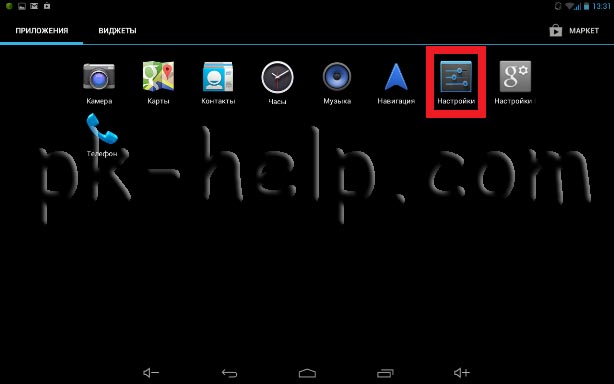
În câmpul de rețea fără fir Click "Mai mult" - modul modem ".
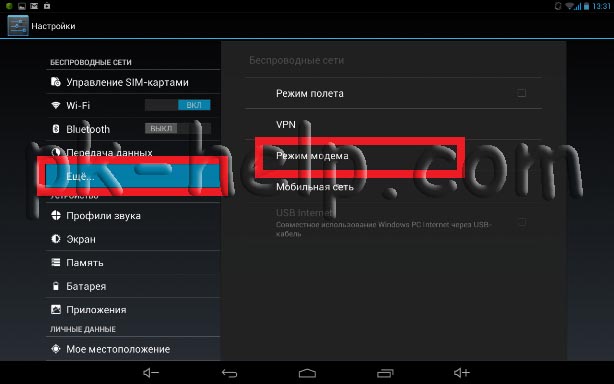
Schimbați cursorul în câmpul Punctul de acces Wi-Fi la " incl".
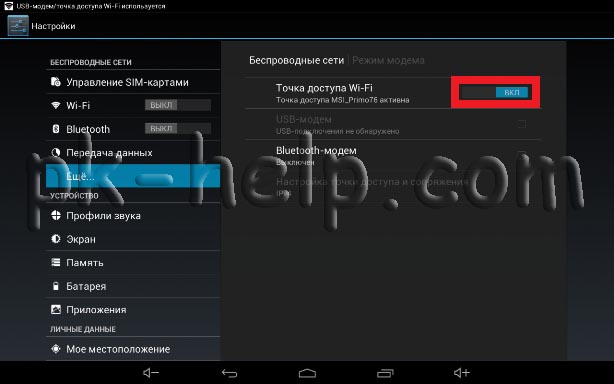
Acum, când distribuția Wi-Fi este activată, trebuie să configurați accesul la punctul de acces creat, pentru acest clic " Reglați punctul de acces".
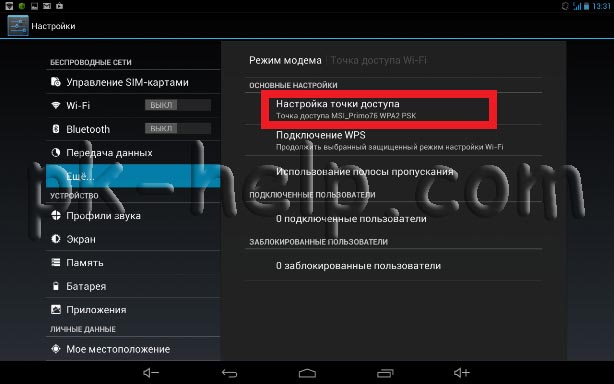
Schimbați dacă există o dorință la numele rețelei Wi-Fi (SSID), protecția (recomand să părăsiți cel care va fi specificat în mod implicit WPA2PSK) și să specificați o parolă pentru a vă conecta la dispozitivul dvs. Android, vă recomandăm să utilizați un complex complex parola constând din cel puțin 8 caractere cu litere mari, numere și semne speciale (@ # $ și%). La sfârșit, faceți clic pe " Salvați".
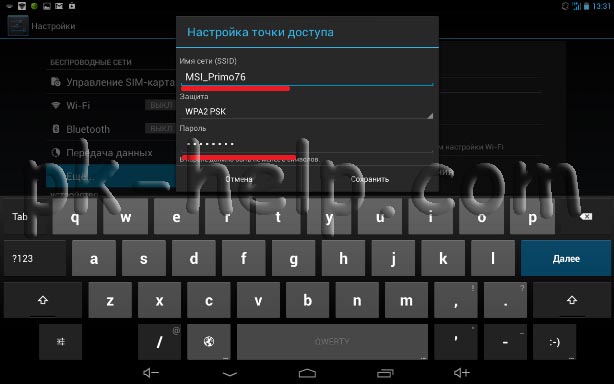
Acum, dispozitivul dvs. distribuie Internetul, atunci trebuie să vă conectați la acesta, în acest exemplu Mă voi conecta de la un laptop cu sistem de operare Windows 7. În zona notificărilor situate în marginea din dreapta a barei de activități, găsiți pictograma Wi-Fi și faceți clic pe acesta. O listă a tuturor vor apărea wi-Fi vizibil Rețele, găsiți create timpurii, selectați-l și faceți clic pe " Conexiune".

După aceea, introduceți parola specificată în tableta Android / smartphone și faceți clic pe " O.K".
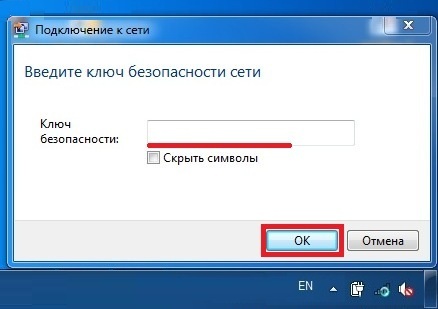
După aceea, vă conectați la dispozitivul Android. Acum, pe laptop puteți merge online prin tabletă / smartphone.
Cu siguranță, mulți care au computer comprimat Pe Android sa gândit la distribuirea Internetului prin rețeaua Wi-Fi către alte dispozitive. De exemplu, tableta dvs. este conectată la Internet mobil 3G sau 4G. Aveți un laptop, un smartphone sau orice alt dispozitiv cu suport Wi-Fi pentru a vă conecta la Internet. Deci aici. Orice comprimat android Baza de date. Are capacitatea de a se transforma într-un punct de acces.
Pornirea unei funcții specifice pe tabletă, va fi creată o rețea fără fir la care puteți conecta un laptop sau un telefon.
Să citim clar capacitatea de a distribui internetul de la comprimat.
Creați un punct de acces Wi-Fi pe tabletă
Pasul 1. Porniți Wi-Fi pe tabletă și accesați setările.
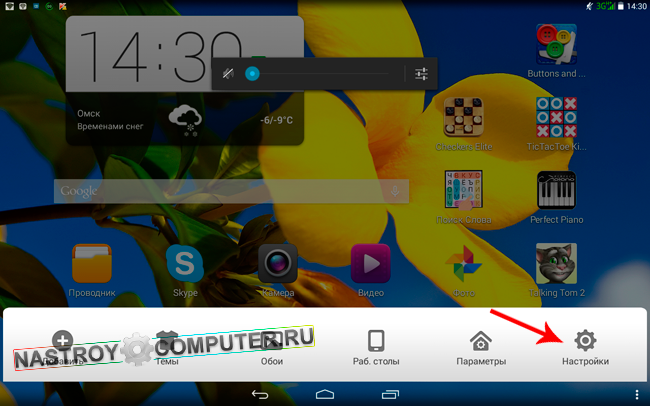
Pasul 2.. Faceți clic pe buton IncaPentru a implementa o listă de setări rețele fără fir.
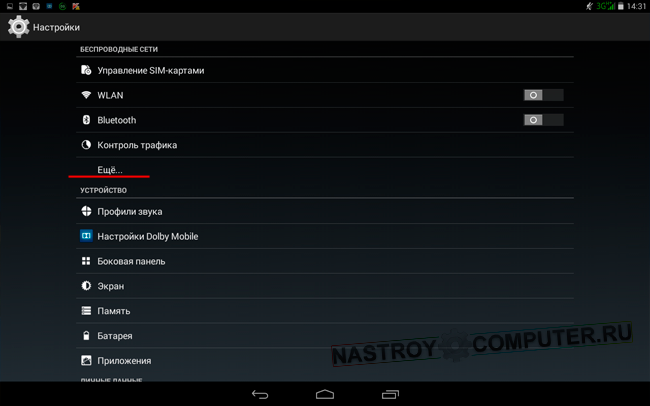
Pasul 3.. Alege Modul modem..
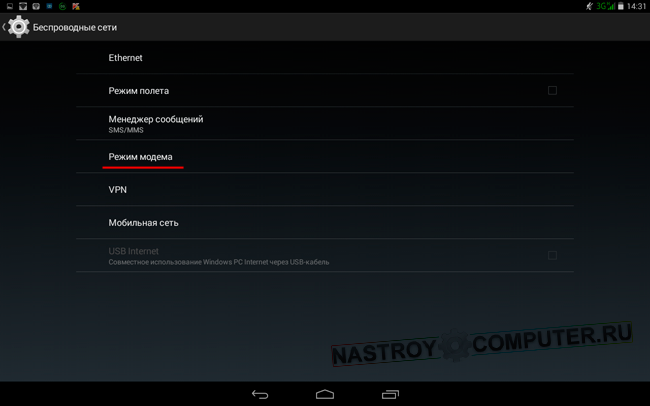
Pasul 4.. În linie WLAN Access Point. Setați comutatorul în poziție incl.
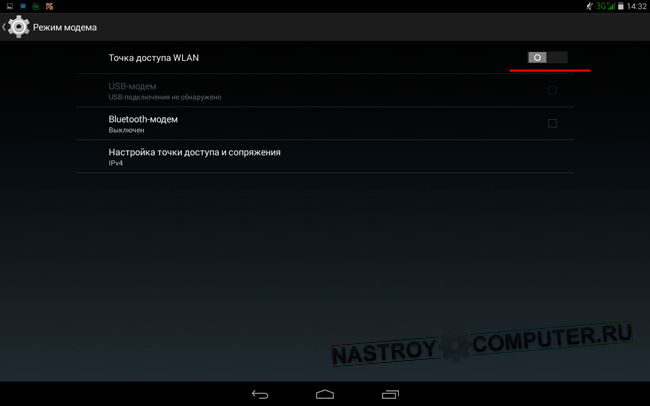
Pasul 5.. Clic Setarea punctului de acces WLAN.
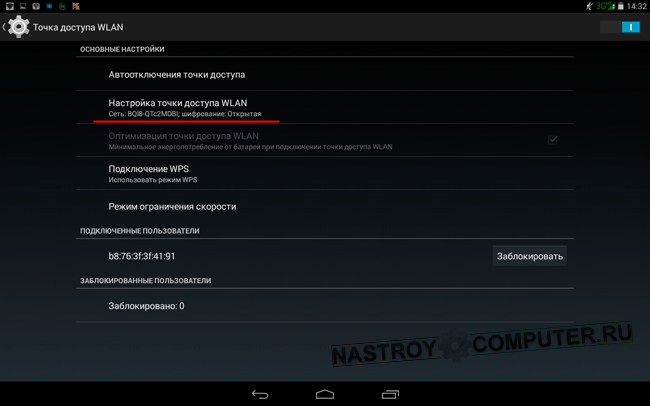
Pasul 6.. În fereastra apărută, setați următorii parametri ai rețelei viitoare:
- numele rețelei (SSID) - numele rețelei Wi-Fi;
- Protecție. Există două opțiuni. Dacă doriți să faceți o rețea disponibilă public, selectați tipul de acces deschis. Dacă doriți să vă protejați rețeaua de conexiuni inutile, selectați WPA2-PSK.
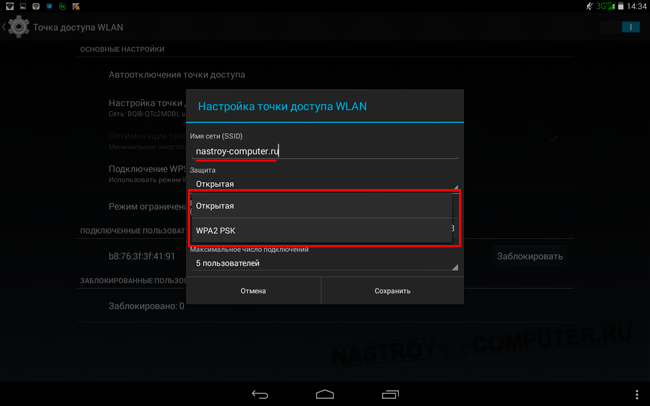
În șirul de parolă, introduceți cheia defensivă. (Parola trebuie să fie de cel puțin 8 caractere). Pentru o protecție fiabilă, utilizați numere, semne și litere latine.
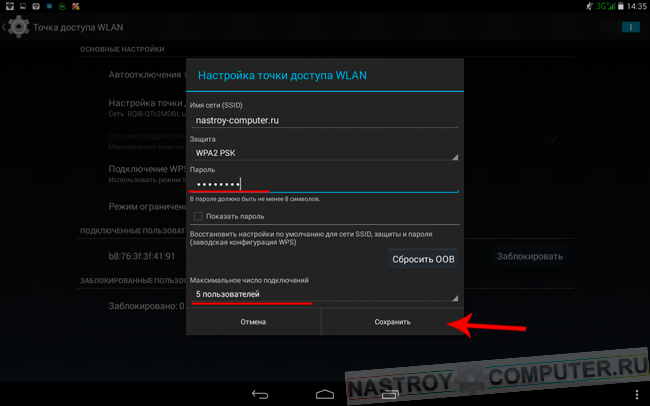
În această fereastră puteți alege numărul maxim Utilizatorii conectați. Configurarea tuturor câmpurilor Apăsați butonul. Salvați.
Plus
Un plus mic, dar important. În unele modele computere comprimate Există o caracteristică a punctului de alimentare auto al punctului de acces. Această caracteristică vă permite să dezactivați rețeaua Wi-Fi cu inacțiune în timpul anumitor timp. Acestea, dacă nu utilizați Internetul sau tableta în decurs de 5 sau 10 minute, atunci distribuția internetului este oprită. Prin urmare, dacă v-ați mutat undeva timp de 5 minute, va trebui să reinstalați la Internet.
A rezolva această problemă Du-te la secțiunea. WLAN Access Point. (Pasul 4) și selectați Punct de acces automat la punctul de pornire. Puneți comutatorul în poziție Întotdeauna inclusiv.
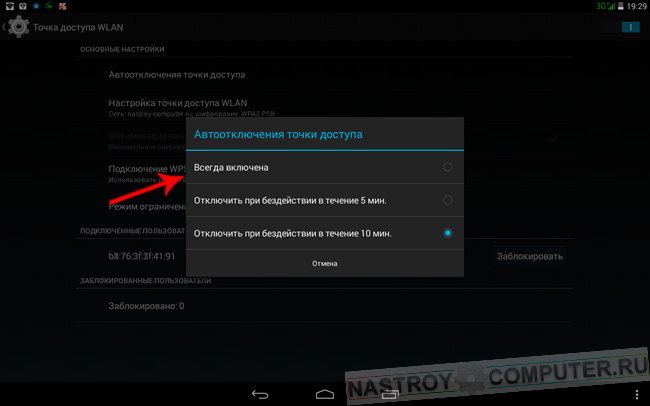
Toate setările necesare sunt efectuate. Acum, rețeaua creată poate fi detectată pe orice dispozitiv și conectați-vă la acesta.
Conectați-vă la Wi-Fi distribuit
pe un laptop
Pasul 7.. Pe computerul de pe bara de activități, faceți clic pe pictograma rețelei, în fereastra care apare, găsiți numele rețelei fără fir și faceți clic pe acesta. Clic Conexiune.
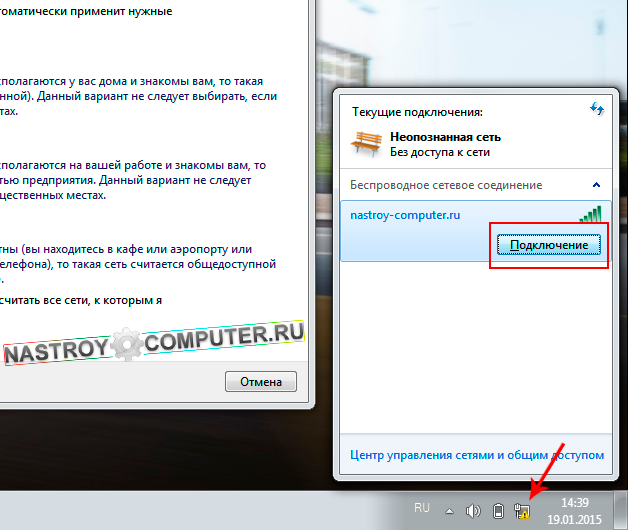
Pasul 8.. Introduceți parola OT. Rețea W-Fi și apăsați pe O.K.
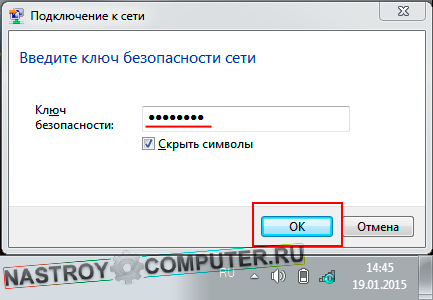
Pasul 9.. Dacă conectați cu succes o fereastră în care aveți nevoie pentru a selecta plasarea în rețea. Totul este simplu aici Dacă sunteți acasă, selectați Rețeaua de domiciliuDacă la locul de muncă, atunci rețeaua întreprinderii, dacă într-un loc public (cafenea, magazin, aeroport, stație), apoi o rețea publică.
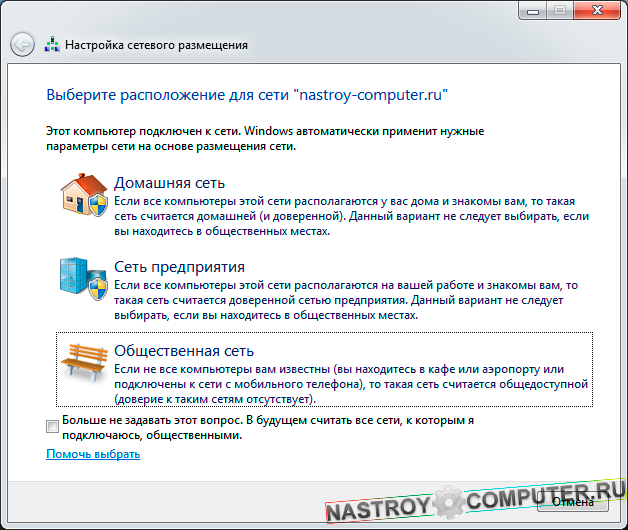
Pasul 10.. Veniți în browser și verificați accesul la internet.
la telefon
Pasul 11.. Porniți la wi-Fi telefon (Dacă nu este activată) și accesați setările.
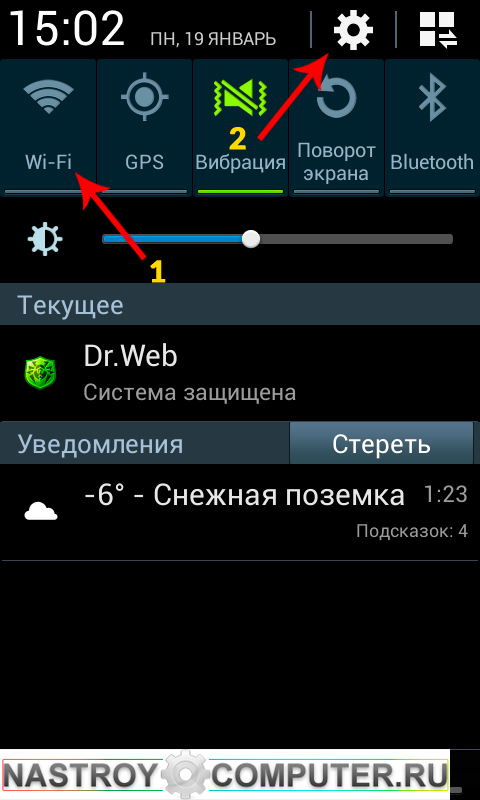
Pasul 12.. Apoi faceți clic pe link Wifi.
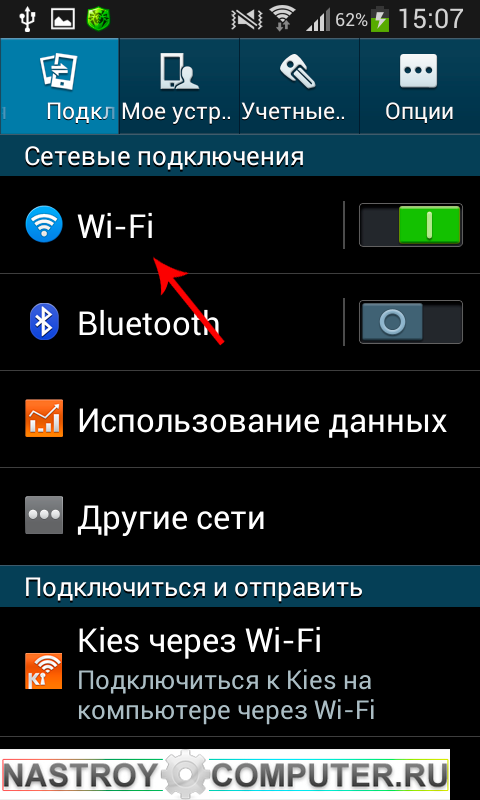
Pasul 13.. Fereastra se deschide cu o listă rețea disponibilă. Alegeți rețeaua dvs.

Pasul 14.. Dacă rețeaua dvs. este protejată de o tastă, introduceți-o în linia de parolă și faceți clic pe Conectare.
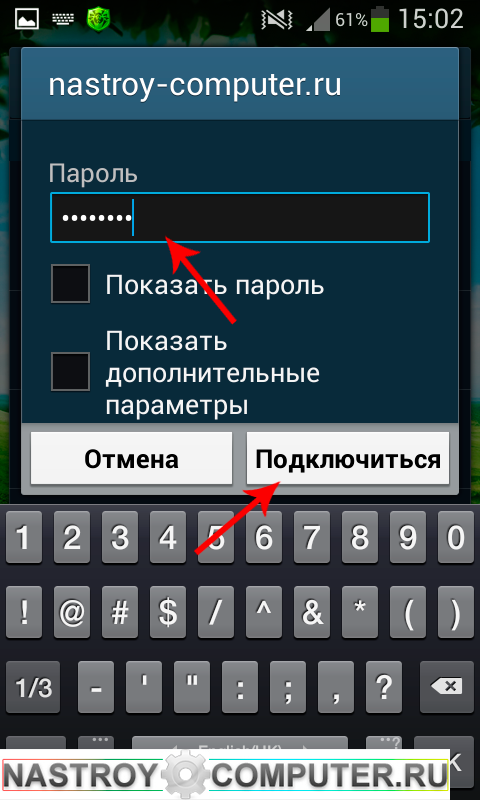
Asta e tot. Internet Distributie S. android Tablet. Trebuie să meargă în întregime și continuu.
Nevoia de a distribui Internetul de la smartphone la alte dispozitive apare destul de des, în special în regiunile în care există o acoperire 3G, 4G, dar nu există o conexiune prin cablu. De exemplu, ați lăsat pentru cabana în care furnizorii se întind pe cablurile încă nu în curând, iar conexiunea la rețea este deja necesară astăzi. În acest caz, puteți conecta laptopul la Internet printr-un smartphone, mai ales dacă dvs. planul tarifar. Vă permite să nu vă faceți griji cu privire la trafic.
Există mai multe modalități de conectare a unui smartphone și un laptop pentru a accesa acestora la rețea: utilizând un cablu USB, prin Bluetooth sau Wi-Fi. Ultima metodă este potrivită pentru orice combinație de dispozitiv conectat și vom analiza primele două pe exemplul de conectare la un computer care rulează.
Cum de a distribui Internetul prin Wi-Fi
Aceasta este una dintre cele mai simple opțiuni de distribuție pe Internet cu un dispozitiv Android. Se compune în utilizarea unui smartphone ca router wirelessCe puteți veni la îndemână în cazul în care aveți nevoie pentru a conecta mai multe dispozitive la Internet simultan, cum ar fi un computer și un comprimat.
Pentru a transfera smartphone-ul în modul modem Wi-Fi, deschideți setările și în secțiunea Rețele fără fir din secțiunea "Mai mult". Apoi mergeți la fereastra modului de modem și atingeți punctul de acces Wi-Fi.
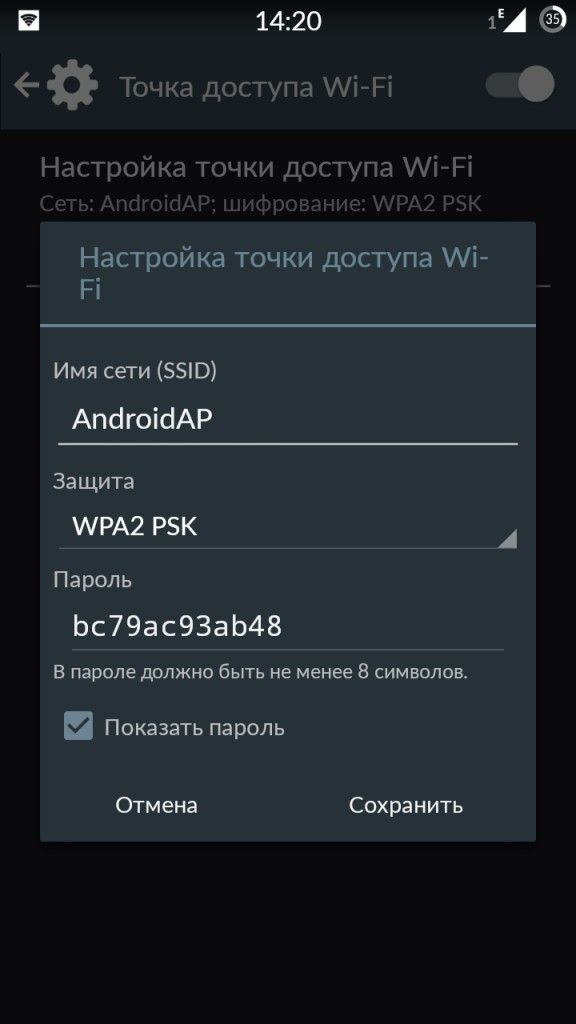
Se deschide noul fereastră de punct de acces Wi-Fi. În primul rând, activați modemul Wi-Fi-Fix folosind comutatorul din partea de sus. După aceasta, în setările punctului de acces, setați metoda de protecție (WPA2 PSK este recomandată) și parola.
În acest fel, puteți conecta nu numai computerul, ci și orice dispozitiv cu un modul Wi-Fi. Cele mai multe asigurați-vă că ați inclus interfață wireless.. Lista rețelelor disponibile ar trebui să apară noua rețea Cu numele pe care îl specificați. Faceți clic pe acesta cu mouse-ul, introduceți parola și faceți clic pe butonul Următorul.
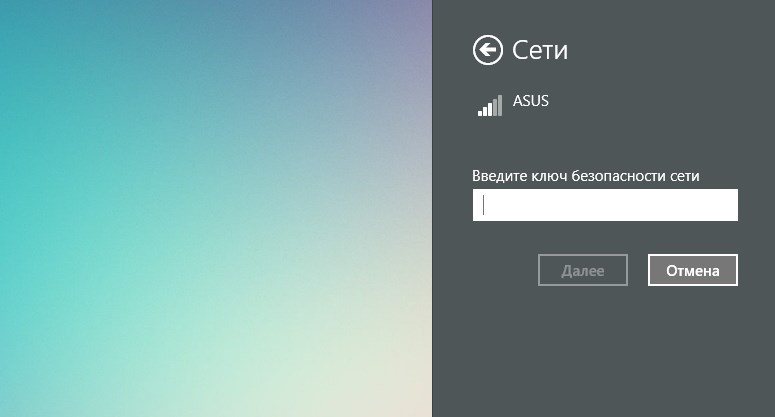
Cum să conectați telefonul smartphone ca modem USB
Pentru a implementa această metodă, trebuie să conectați smartphone-ul la cablu la unul dintre porturile USB de pe computerul care rulează. În majoritatea cazurilor, șoferii ceruți vor detecta sistemul și vor instala independent, dar dacă acest lucru nu se întâmplă, va trebui să le descărcați pe site-ul producătorului site-ului și setați manual. Rețineți că este mai bine să utilizați un cablu complet, deoarece calitatea acestuia poate afecta indirect viteza de conectare.
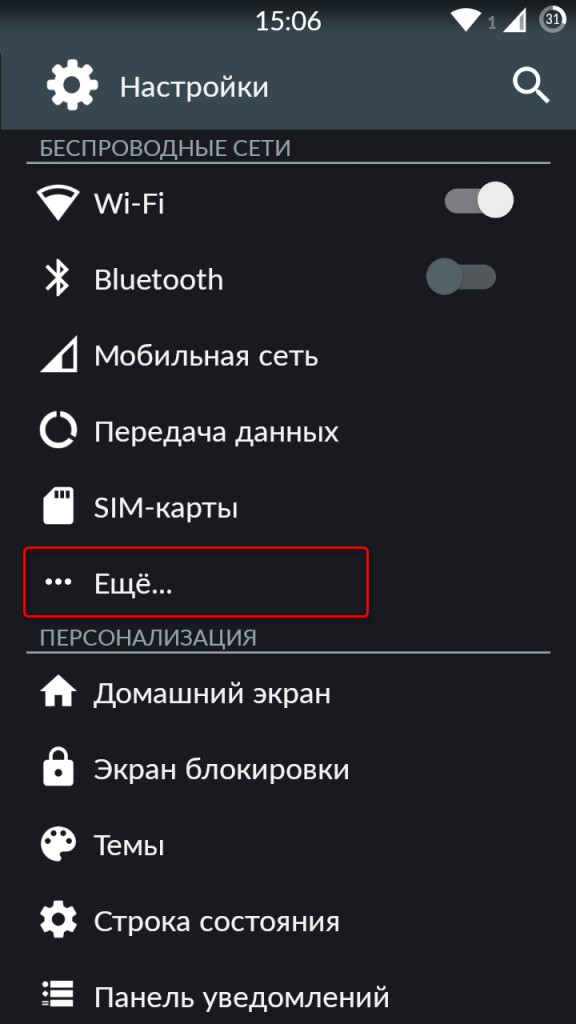
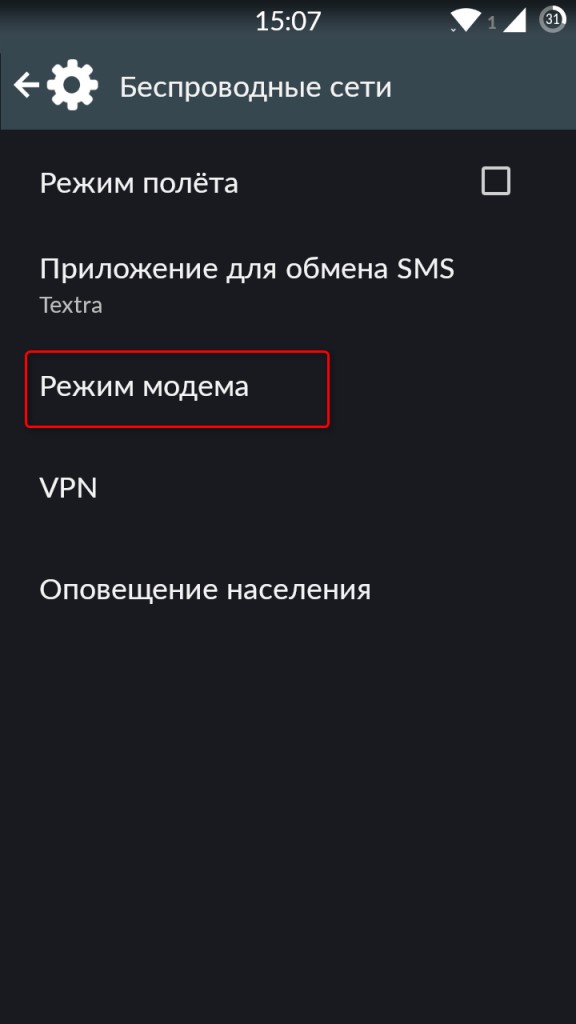
După conectarea telefonului smartphone, deschideți setările și selectați "Mai mult" în secțiunea "Networks wireless". Veți deschide secțiunea setari aditionaleunde suntem interesați de modul modem.
![]()
Aici trebuie să bifați caseta de selectare din apropierea elementului de modem USB. Ca rezultat, pe computerul dvs. va apărea o nouă conexiune. Pentru ao activa, deschideți fereastra conexiuni de retea, Faceți clic dreapta pe "conexiunea de către retea locala"Și în meniul contextual care apare, selectați" Activare ".
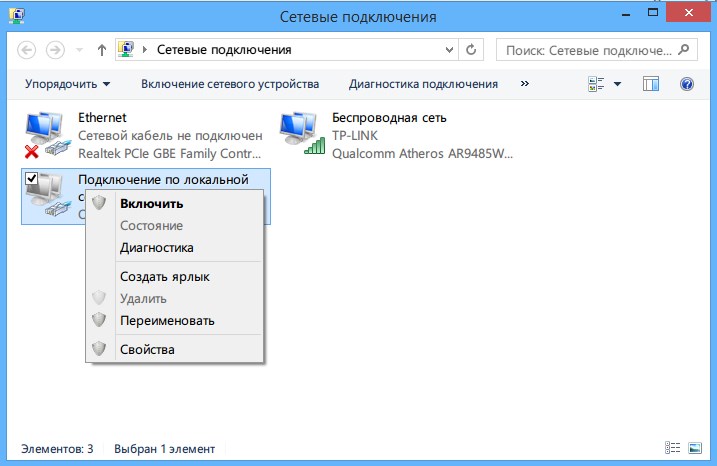
Cum să conectați telefonul smartphone ca un modem Bluetooth
Pentru a crea această conexiune, aveți nevoie de același lucru cu cea descrisă în secțiunea anterioară, deschideți setările smartphone-ului și accesați selecția modului de modem, care se află la adresa "Setări" - "Mai mult ..." - "Modul modem al modemului ". Numai de data aceasta trebuie să menționați elementul "modem Bluetooth". Rețineți că gadgetul dvs. ar trebui să fie vizibil pentru alte dispozitive. Verificați această opțiune în setările de smartphone Bluetooth.
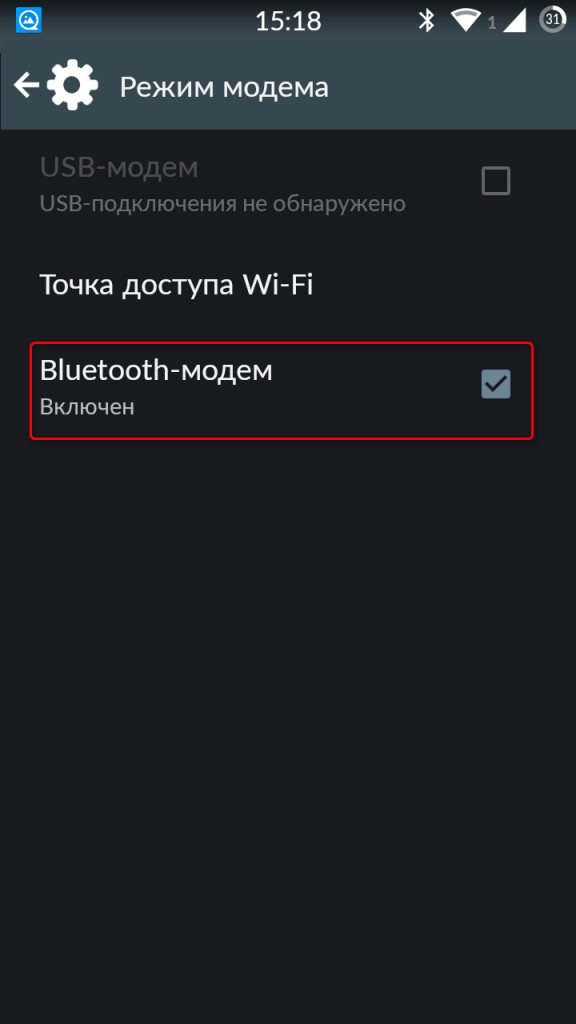
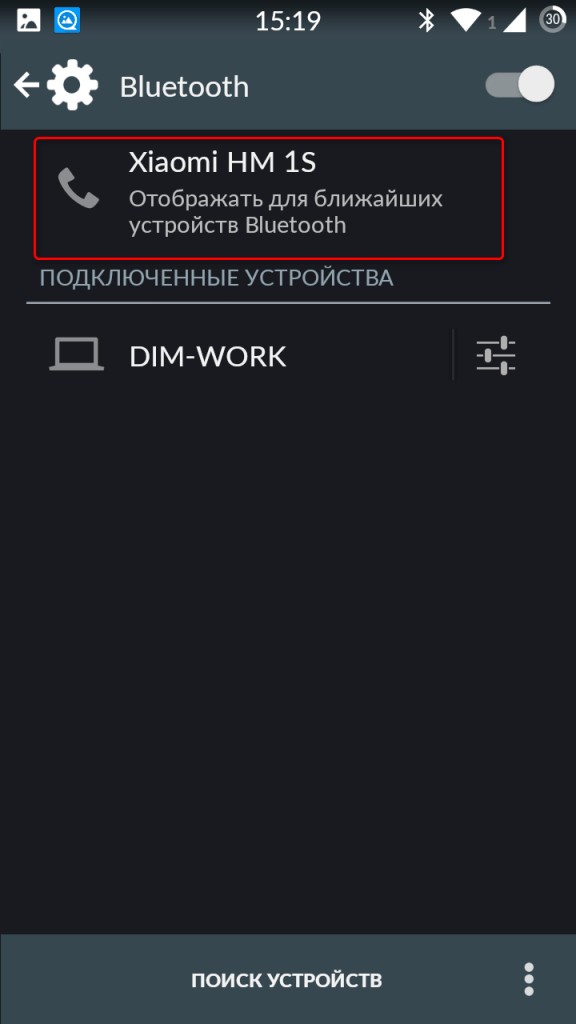
Nu uitați să vă asigurați că Windows este activă interfață Bluetooth activă. Deschideți fereastra "Dispozitive și imprimante" în "Panoul de control", în care faceți clic pe linkul "Adăugarea dispozitivului". Începe căutarea dispozitivelor disponibile în acest moment Pentru a vă conecta prin Bluetooth. Când telefonul este definit, pictograma sa va apărea în această fereastră. Faceți clic pe acesta și va apărea o fereastră cu un cod de 8 cifre. După aceasta, dispozitivul poate apărea pe telefon, iar apoi oferta de a oferi permisiunea de a utiliza smartphone-ul ca modem Bluetooth.
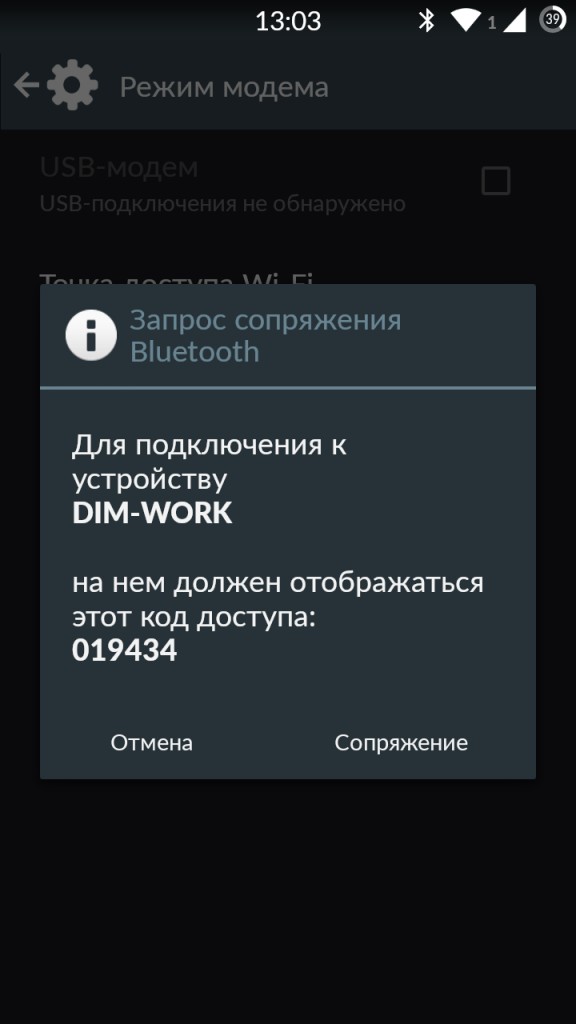
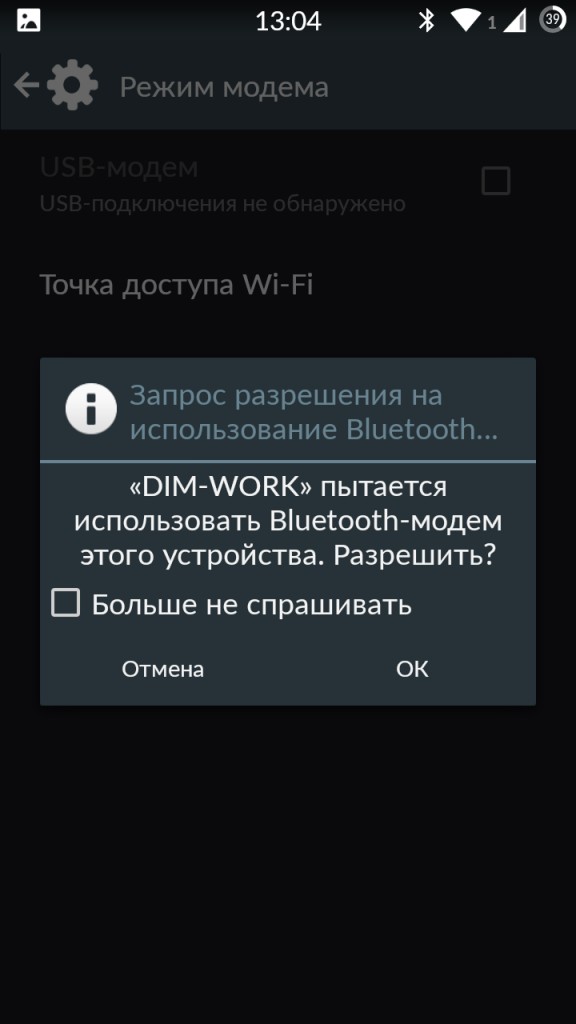
După efectuarea acestor operații, faceți clic pe pictograma smartphone din fereastra "Dispozitive și imprimante" cu butonul din dreapta al mouse-ului și selectați "Conectați-vă" în meniul contextual - "Punct de acces".
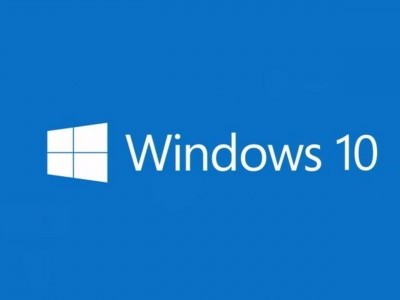
În procesul de scriere a acestui articol, viteza de transfer a datelor a fost testată pentru fiecare dintre metodele de conectare utilizând serviciul Vitest. Ca rezultat, se conectează cu utilizarea Wi-Fi sa arătat o viteză mai bunăÎn al doilea rând a fost USB, iar Bluetooth se află în urmă cu un decalaj mare. Prin urmare, dacă aveți o priză în imediata apropiere, este necesar să utilizați metoda modemului Wi-Fi. Dar dacă vă aflați în câmpul în care nu există electricitate, atunci ar trebui să selectați o conexiune USB, ca cea mai eficientă din punct de vedere energetic.
Și a trebuit să utilizați un smartphone care rulează pentru distribuirea internetului la un computer sau laptop? Care dintre opțiunile disponibile este cea mai preferată, în opinia dvs.?
Condiția obligatorie pentru dispozitivele descrise mai jos este suportul WiFi.
Sunt:
1) CMARTPHONE, tabletă sau alt dispozitiv cu funcționare sistem Android. Și suportul pentru GSM (denumit în continuare un astfel de dispozitiv va fi consacrat pentru a apela un dispozitiv Android). În dispozitivul Android conectat internet nelimitat.
2) laptop, computer, netbook sau alt dispozitiv (denumit în continuare un dispozitiv vor clarifica laptopul).
Trebuie să conectați laptopul la Internet prin WiFi utilizând un dispozitiv Android ca modem (router).
Tot ce este descris mai jos este verificat pe smartphone-ul Beta Keneksi cu Android Version. 4.0.4 I. laptop Acer. 5742g cu Ubuntu 12.04 și Windows 7.
Aproape orice dispozitiv modern Android există instrumente încorporate pentru a crea punct wireless. Acces. Pentru a permite această caracteristică:
Apăsăm meniul și printre tot felul de pictograme găsim pictograma "Setări" și faceți clic pe el.
Va apărea fereastra "Setări",
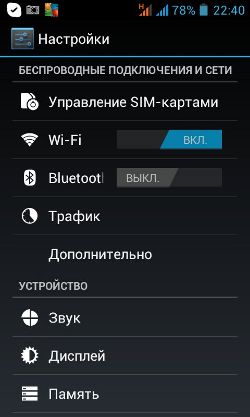
unde în meniu " Conexiuni fără fir și rețea "apăsați elementul" Opțional ". Deschide meniu suplimentar "Conexiuni și rețele fără fir",
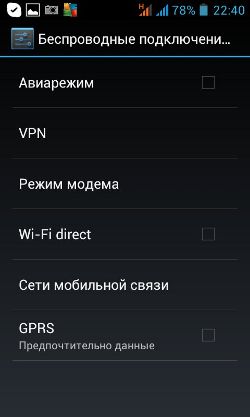
în care alegem modul "modem". Submeniul "Modem Mode" se deschide,
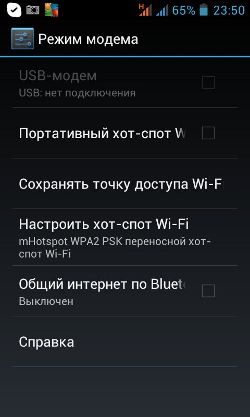
În cazul în care alegeți elementul "Configurați Wi-Fi Wi-Fi". Se deschide fereastra,
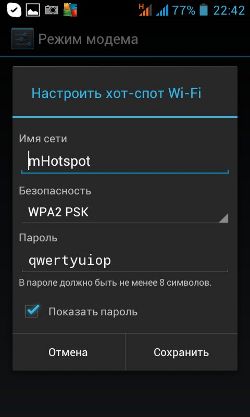
În care veți configura Wi-Fi la fața locului:
- În câmpul Nume de rețea, setați orice nume (am Mhotspot).
- În domeniul securității, este mai bine să alegeți WPA2 PSK.
- În câmpul Parolă, setați o parolă arbitrară (nu mai puțin de 8 caractere). În viitor, aceeași parolă va trebui să intre într-un laptop atunci când este conectat la dispozitivul Android.
- Pentru a vedea parola Când introduceți, punem o bifă în parola de spectacol.
- Apoi faceți clic pe butonul Salvare.
Ca rezultat, ne întoarcem la submeniul anterior,
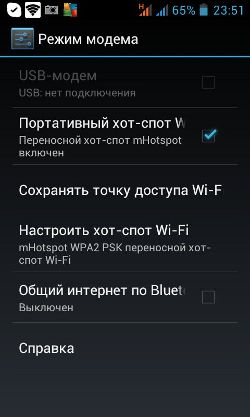
unde să marcați marcajul "Portable Hot Spot Wi-Fi".
Tot!. Punctul de acces de pe dispozitivul Android este creat.
Acum trebuie să vă conectați la punctul de acces la laptopul creat:
- Pentru a face acest lucru, activați Wi-Fi pe un laptop.
- Introduceți setările rețelelor fără fir. Ar trebui să existe o rețea numită numele pe care l-ați specificat în setările punctului de acces de pe dispozitivul Android (am un punct de acces MHOTSPOT). Dacă rețeaua nu este afișată, încercați să reporniți Wi-Fi pe laptop.
- Introduceți parola care a fost atribuită dispozitivului Android în setările Wi-Fi Hot Spot.
- Conectăm rețeaua.
